Windows Vista познакомила нас с служебной программой «Монитор надежности и производительности», которая помогает отслеживать сбои оборудования и программного обеспечения. Теперь это отдельная утилита в Windows 7, и мы рассмотрим, как получить к ней доступ и как использовать.
Монитор надежности и производительности в Vista
В Vista монитор надежности был частью утилиты «Монитор надежности и производительности». Теперь это отдельная утилита в Windows 7, расположенная в другом месте ОС.
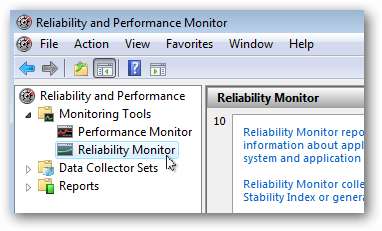
Монитор надежности в Windows 7
Чтобы получить доступ к монитору надежности в Windows 7, откройте Центр поддержки с помощью значка в области уведомлений или с панели управления.

В разделе "Параметры обслуживания" нажмите Просмотр истории надежности .
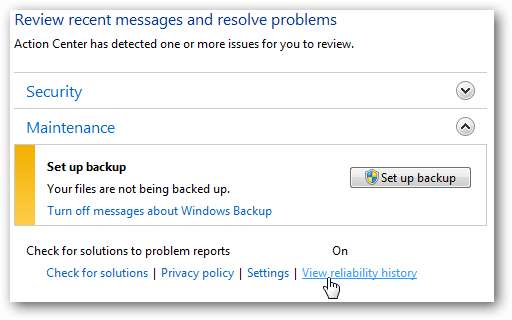
Также вы можете ввести Монитор надежности в поле поиска в меню Пуск.
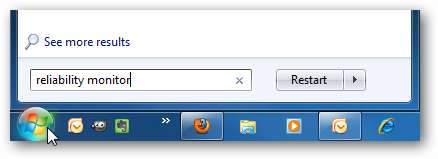
В Монитор надежности открывается, и вы можете начать проверять, где и когда произошли аппаратные или программные ошибки.
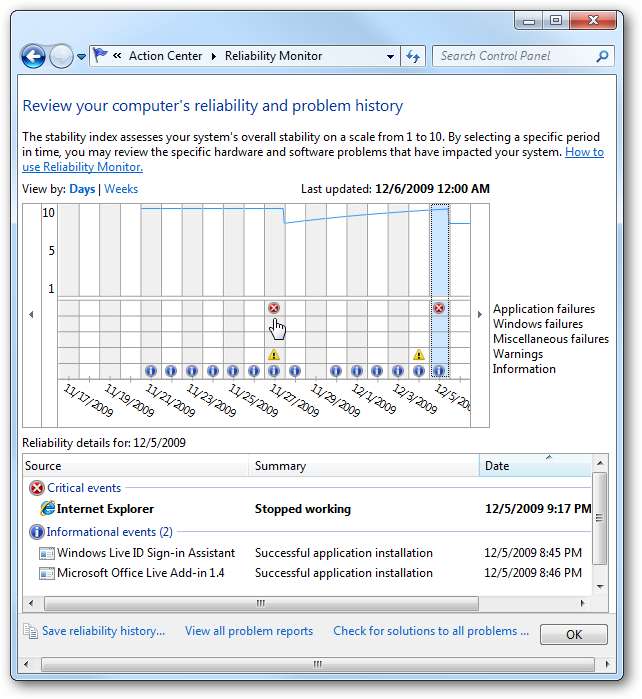
На диаграмме вы увидите значки предупреждений и сбоев по шкале от 1 до 10. (1 - наименее стабильный и 10 - самый стабильный). Щелкните дату, когда произошла ошибка, чтобы просмотреть подробности.
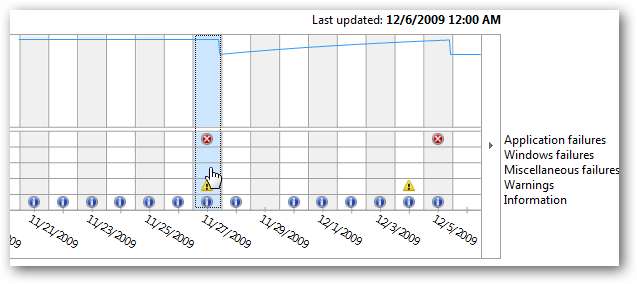
Вы можете выбрать между просмотром дней или недель.
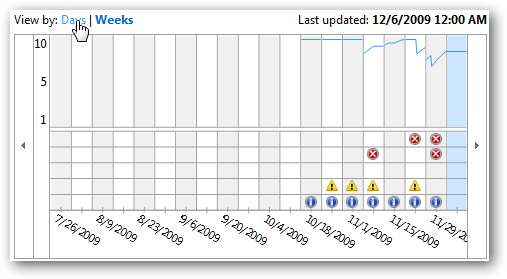
В разделе подробностей вы можете щелкнуть любую ошибку и получить технические подробности.
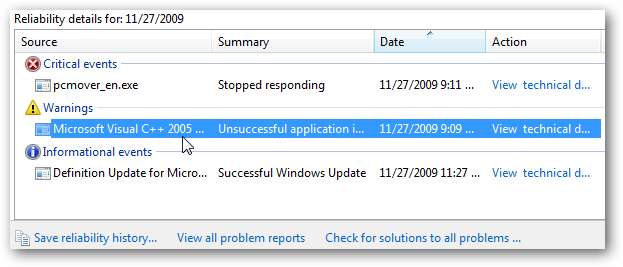
В разделе «Подробная информация о проблеме» указывается, в чем проблема, дата и время ее возникновения, а также приводится описание проблемы. Вы можете скопировать данные в буфер обмена на случай, если вам потребуется отправить их в службу технической поддержки по электронной почте.
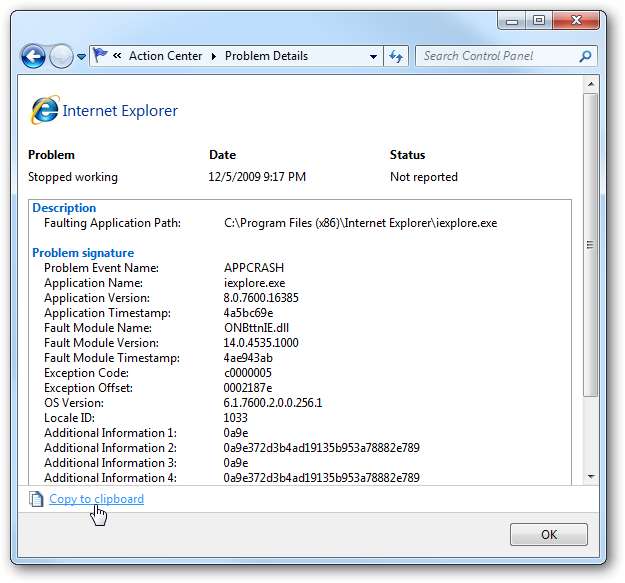
Он также позволяет просматривать все отчеты о проблемах, в которых будут отображаться только ошибки компьютера. Другие события, такие как установка программного обеспечения, не отображаются.

Он предоставляет список проблем на компьютере, к счастью, в этом примере есть только одна проблема.
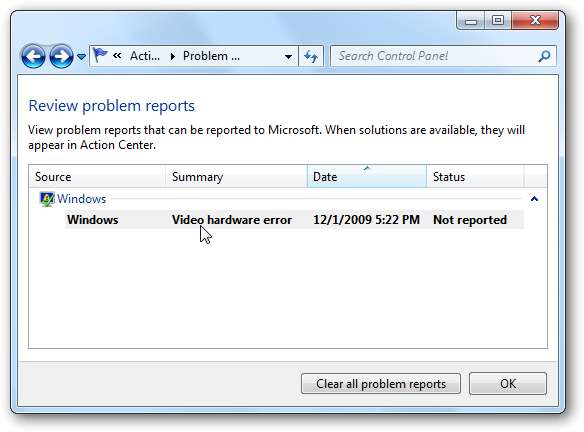
Дважды щелкните любую ошибку в списке, чтобы получить подробные результаты.
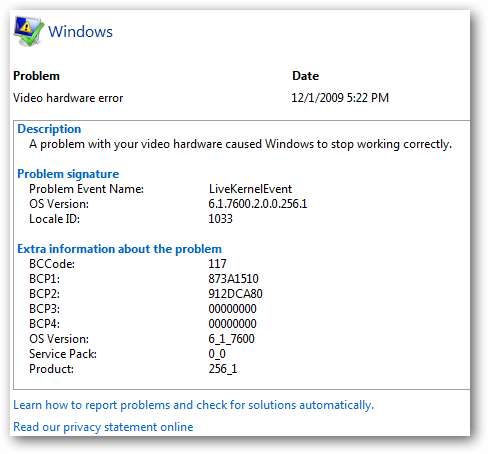
Вы также можете нажать на Найдите решения всех проблем.







